A Google a fájlszerkesztő és online kommunikációs alkalmazásai újabb frissítésével indítja az új évet. Mint minden hónapban, most is áttekintjük a Google Workspace vállalatoknak és iskoláknak szánt csomagjaiban megjelent legújabb fejlesztéseket.
Kísérő mód a Google Meet-eszközökön
Tavaly a Google bevezette a böngészőben a kísérő módot, hogy lehetővé tegye az ügyfelek számára, hogy egyszerre két eszközről is tudjanak csatlakozni a beszélgetésekhez. Januártól a Google Meet-eszközök felhasználói már vállalati konferenciatermeikben, iskolai tantermeikben és otthoni irodáikban is használhatják ezt az üzemmódot.
A kísérő mód segíti a hibrid együttműködést a különböző eszközökről csatlakozó személyek számára. Egyenlő hozzáférést biztosít az összes interaktív funkcióhoz, így a Meet hardver felhasználói ugyanolyan aktívan részt vehetnek a beszélgetésekben, mint a számítógépről vagy okostelefonról csatlakozó kollégáik.
A kísérő mód kiegészíti a Google Meet használatára szánt eszközök funkcióit, lehetővé téve az alábbiakat a beszélgetés résztvevői számára:
- prezentáció nagyítása,
- chat használata,
- képernyőmegosztás,
- szavazásokon való részvétel vagy azok önálló elindítása,
- egyéni kézfelemelés,
- a találkozó házigazdája paneljének használata,
- feliratozás engedélyezése egy, a résztvevő által preferált nyelven.
A találkozóhoz társ módban a találkozót megelőző „váróteremből” vagy a g.co/companion böngészősávba történő beírásával csatlakozhat. Ha azonnal szeretne tartalmat megosztani, egyszerre csatlakozhat a találkozóhoz, és kísérő módban prezentálhat a g.co/present cím használatával.
A kísérő módot használó résztvevők csempéi el lesznek rejtve a videorácsban, hogy maximalizálhassák a képernyőterületet a bekapcsolt kamerával rendelkezők számára. A résztvevők listáján látható, hogy ki használja a kísérő módot.
A kísérőeszköz a találkozó további résztvevőjének számít. Érdemes megjegyezni, hogy ez is beleszámít a videokonferencián egyidejűleg jelenlévők számába (a Meet-csomagtól függően akár 100, 150 vagy 250 felhasználó is jelen lehet). Például, ha egy konferenciateremben csatlakozik egy beszélgetéshez a Meet-eszközével, de a prezentációt kísérő módban nézi a laptopon, akkor az olyan, mintha két résztvevő lépett volna be a terembe.
Meet-feliratok élő fordítása 4 európai nyelvre
Bár az automatikusan generált magyar feliratokra még várnunk kell (ami nem meglepő, hiszen nyelvünk nem tartozik a legegyszerűbbek és legnépszerűbbek közé), mégis érdemes élni a további négy nyelven elérhető élő fordítás lehetőségével. Mostantól a Meet résztvevőinek angol nyelvű hozzászólásait az alábbi nyelveken olvashatjuk:
- franciául,
- németül,
- spanyolul
- és portugálul.
Ez a Google Meet-frissítés javítani fogja a multinacionális vállalatok együttműködését és kommunikációját. Még akkor is, ha minden alkalmazott jól tud angolul, mindig van valaki, aki jobban érzi magát akkor, ha az anyanyelvén vitathatja meg a technikai kérdéseket. A fordítás mindkét irányba működik, így mostantól élőben láthatja, hogy mit jelent angolul az, amit a spanyol vagy francia kollégája mond.
Figyelmeztetések a Google Drive-on lévő gyanús fájlokról
A Google igyekszik felvenni a harcot a felhőben tárolt veszélyes vagy sértő tartalmak ellen, ezért új eszközökkel látja el a felhasználókat, amelyekkel azonosíthatják azokat a fájlokat, amelyeket jobb, ha nem nyitnak meg. Mostantól a Drive-on lévő, potenciálisan gyanús fájlok megnyitásának kísérlete esetén automatikusan egy figyelmeztető szalag jelenik meg, amely hasonló ahhoz, amely a Gmail-fiókjában jelzi a fenyegetéseket.
Ez a kiegészítő jelzés a felhasználók óvatosságát hivatott növelni, ami a vállalati fiókok jobb védelmét jelenti a hackerekkel, adathalászokkal, zsarolóprogramokkal és egyéb káros tartalommal szemben.
Vízjelek létrehozása és exportálása a Google Dokumentumokban
A Google Dokumentumokban már egy ideje lehetőségünk van vízjeleket beszúrni a Drive-ról küldött grafika formájában, ebben a hónapban pedig a Google lehetővé tette a szöveges vízjelek készítését, vagyis olyan szavakét, amelyeket a felhasználó saját maga ír be. A vízjelben szöveget és képet is kombinálhatunk.
A vízjel minden oldalon megismétlődik, ezért érdemes szöveges vízjeleket használni a fájl állapotának jelzésére. Az olyan szavak, mint „titkos” vagy „piszkozat”, segítenek munkatársainak megérteni, hogy milyen jellegű a dokumentum. A Microsoft Word fájlok importálásakor vagy exportálásakor a szöveges vízjelek változatlanok maradnak.
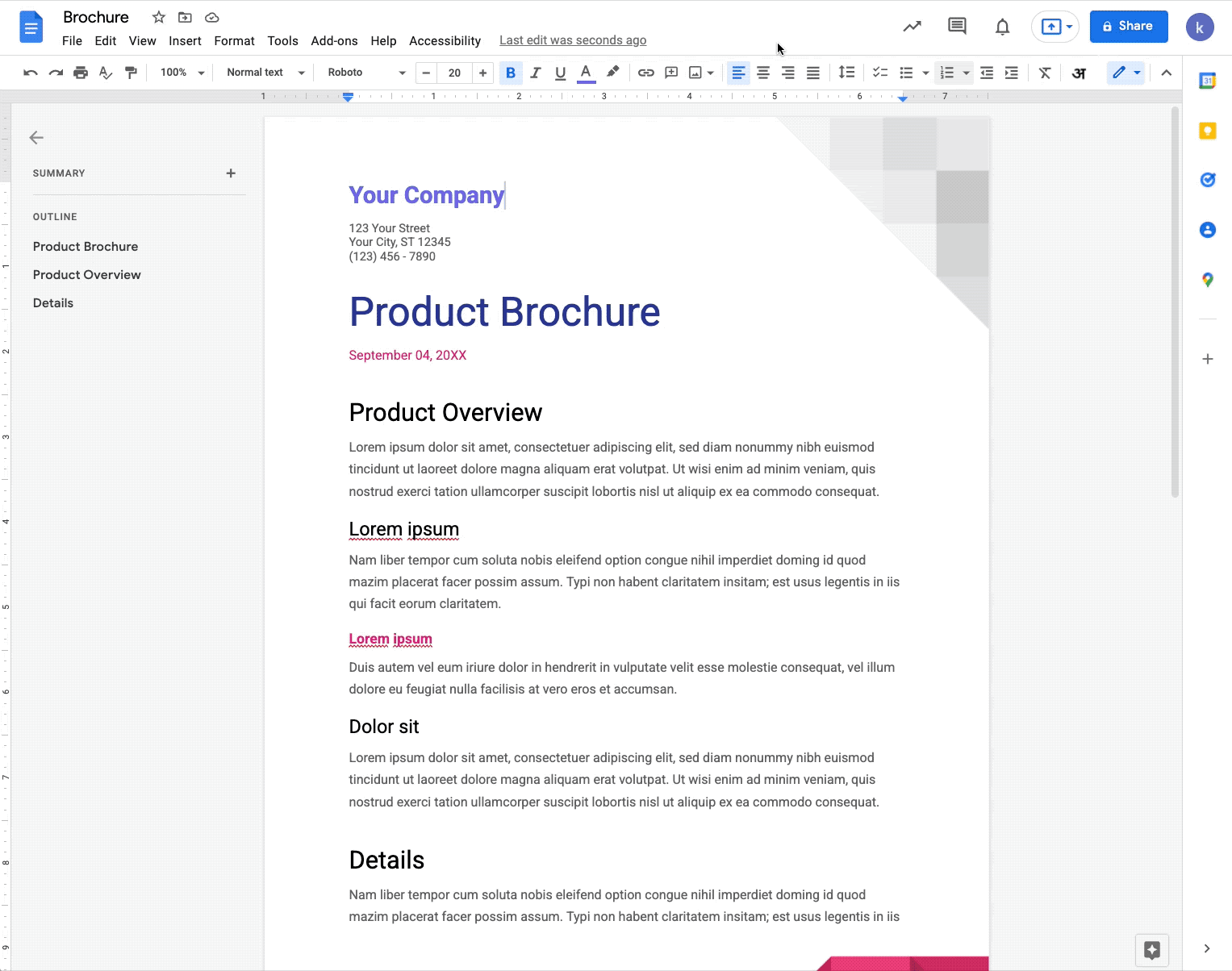
További szövegformázási lehetőségek a Google Chatben
Ezt a hírt azok a vállalatok fogják szeretni, amelyek a FOTC-hez hasonlóan a Google Chatet tekintik a gyors írásbeli kommunikáció fő csatornájának. Az alkalmazás munkaterületén (a Gmailben és a külön ablakban is) megjelenik egy formázási ikon, amely lehetővé teszi a felhasználók számára, hogy az üzenetek kiválasztott részeit félkövérrel, dőlt betűvel vagy aláhúzással kiemeljék. Ha ezt az új ikont látja a munkaterületén, akkor a szövegszerkesztő programokból ismert billentyűparancsokat is használhatja:
- [Ctrl] + [b] – félkövér
- [Ctrl] + [i] – dőlt betűs írás
- [Ctrl] + [u] – aláhúzás
Oldaltörés a bekezdések előtt a Google Dokumentumok mobilalkalmazásban
A Google Dokumentumok webes verziójában nemrég megjelent funkció ezentúl azok számára is elérhető lesz, akik az okostelefonjuk billentyűzetén szeretnek gépelni.
Az új opciót a bekezdésszerkesztés menüben találja, miután kiválasztott egy szövegrészt.
Ennek a funkciónak a megjelenése azt is jelenti, hogy a Microsoft Word alkalmazásból származó, nem szabványos oldaltörésekkel rendelkező fájlok helyesen jelennek meg – még a mobilalkalmazásban is.
Eredetiségjelentések a Google Diákban
Januárban egy hasznos új funkció is megjelent az ingyenes és fizetős Google Workspace for Edu csomagokat használó iskolák számára. A tanárok lehetőséget kapnak arra, hogy a diákok által feladatként beadott prezentációkról eredetiségjelentést készítsenek. A Google algoritmusának ellenőrzésére rábízott munkák tartalmát több milliárd weboldal és online kiadvány hasonlítja össze a Google algoritmusával, így könnyen felmérhetővé válik a diákok által készített feladatok tudományos integritása. Az ilyen plágiumellenes jelentések eddig csak a Google Dokumentumokban voltak elérhetők.
Magasabb mérethatár a PPTX-fájlok számára a Google Diákban
A Microsoft PowerPoint kiterjesztésű fájlokat eddig csak akkor lehetett a Google Diákban szerkeszteni, ha a súlyuk nem haladta meg a 100 MB-ot – ezt a határt most a háromszorosára emelték. Mostantól importálhat, szerkeszthet és (ha szükséges) újra elmenthet akár 300 MB méretű .pptx formátumú fájlokat.
